ONLYOFFICE Docsは、GNUAGPLv3.0で配布されているオープンソースのオフィススイートです。これは、OOXML形式との互換性が高いテキストドキュメント、スプレッドシート、およびプレゼンテーション用のWebベースのビューアと共同エディタで構成されています。
ONLYOFFICEドキュメントは、Nextcloud、ownCloud、Seafile、Alfresco、HumHub、Ploneなどのさまざまなクラウドストレージプラットフォームやサービスと統合できます。また、自分で構築しているソリューションに統合することもできます。 ONLYOFFICEドキュメントは、Apache 2.0で配布される無料のオープンソースコラボレーションプラットフォームであるONLYOFFICEグループと一緒に使用することもできます(完全なソリューションは、ONLYOFFICEワークスペースの名前で入手できます)。
このチュートリアルでは、ONLYOFFICE Docs(Dockerバージョン)をマシンにインストールする方法を学習します。
ONLYOFFICEDocs6.1の新機能
- 巻末注 セクション/ドキュメントの最後に参照を挿入するため。
- 相互参照 チャート、表、ブックマークなど、作業中のドキュメントの他の部分へのリンクを作成するため。
- ラインカウント 特定の行を参照するため。
- グラフデータの操作が簡単 データ系列とカテゴリを編集および再配置し、行と列を交換します。
- 新しい校正オプション 方程式の数学オートコレクトを編集するため。
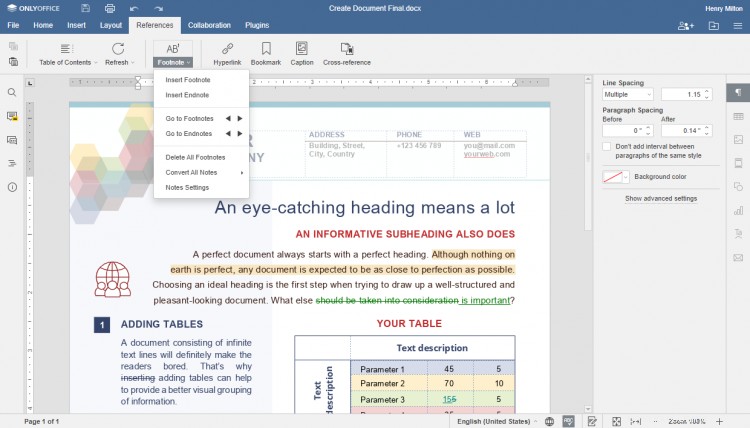
- CPU:2GHz以上のデュアルコア
- RAM:4GB以上
- HDD:少なくとも2GBの空き容量
- 少なくとも2GBのスワップ
- カーネルバージョン3.8以降を搭載した64ビットUbuntu
- Docker:バージョン1.10以降
ONLYOFFICEドキュメントをインストールする
最新のDockerバージョンがインストールされている必要があります。そうでない場合は、このドキュメントを参照してください。
Dockerを実行し、次のコマンドを実行してONLYOFFICEドキュメントとすべての依存関係をインストールします。
sudo docker run -i -t -d -p 80:80 --restart=always onlyoffice/documentserver
デフォルトでは、ONLYOFFICEドキュメントはポート80をリッスンします。デフォルトのポートの代わりに使用する場合は、ONLYOFFICEドキュメントのポートを変更できます。
sudo docker run -i -t -d -p <PORT_NUMBER>:80 --restart=always onlyoffice/documentserver
ログ、証明書、キャッシュ、データベースをホストマシンのDockerコンテナの外部に保存することを強くお勧めします。これにより、データを失うことなく、新しいバージョンがリリースされた後、ONLYOFFICEドキュメントを簡単に更新できます。
コンテナの外部にあるデータにアクセスするには、ボリュームをマウントする必要があります。これは、dockerrunコマンドで-vオプションを指定することで実行できます。
sudo docker run -i -t -d -p 80:80 --restart=always \
-v /app/onlyoffice/DocumentServer/logs:/var/log/onlyoffice \
-v /app/onlyoffice/DocumentServer/data:/var/www/onlyoffice/Data \
-v /app/onlyoffice/DocumentServer/lib:/var/lib/onlyoffice \
-v /app/onlyoffice/DocumentServer/db:/var/lib/postgresql onlyoffice/documentserver
HTTPSを使用してONLYOFFICEドキュメントを実行する
sudo docker run -i -t -d -p 443:443 --restart=always \ -v /app/onlyoffice/DocumentServer/data:/var/www/onlyoffice/Data onlyoffice/documentserver
SSLを介してアプリケーションを保護するには、次のファイルを作成してインストールする必要があります。
/app/onlyoffice/DocumentServer/data/certs/onlyoffice.key
/app/onlyoffice/DocumentServer/data/certs/onlyoffice.crt
CA認定証明書を使用する場合、これらのファイルはCAによって提供されます。自己署名証明書を使用する場合は、これらのファイルを自分で生成する必要があります。
365日間有効な自己署名SSL証明書を生成するには、次のコマンドを実行します。
openssl genrsa -out onlyoffice.key 2048
openssl req -new -key onlyoffice.key -out onlyoffice.csr
openssl x509 -req -days 365 -in onlyoffice.csr -signkey onlyoffice.key -out onlyoffice.crt
次のステップは、サーバーのセキュリティを強化するために、より強力なDHEパラメータを生成することです。
openssl dhparam -out dhparam.pem 2048
次に、onlyoffice.key、onlyoffice.crt、およびdhparam.pemファイルをONLYOFFICEサーバーにインストールします。
mkdir -p /app/onlyoffice/DocumentServer/data/certs
cp onlyoffice.key /app/onlyoffice/DocumentServer/data/certs/
cp onlyoffice.crt /app/onlyoffice/DocumentServer/data/certs/
cp dhparam.pem /app/onlyoffice/DocumentServer/data/certs/
chmod 400 /app/onlyoffice/DocumentServer/data/certs/onlyoffice.key
Dockerコンテナを再起動します:
sudo docker restart {{DOCUMENT_SERVER_ID}} --env-fileフラグのdockerrunコマンドオプションを参照して、必要なすべての環境変数を1つのファイルで指定することもできます。
それで全部です!これで、ONLYOFFICEドキュメントを既に使用しているプラットフォームと統合して、ドキュメントの編集と共同編集を開始できます。